Otrzymaj bezpłatne skanowanie i sprawdź, czy twój komputer jest zainfekowany.
USUŃ TO TERAZAby korzystać z w pełni funkcjonalnego produktu, musisz kupić licencję na Combo Cleaner. Dostępny jest 7-dniowy bezpłatny okres próbny. Combo Cleaner jest własnością i jest zarządzane przez RCS LT, spółkę macierzystą PCRisk.
Instrukcje usuwania PriceCongress
Czym jest PriceCongress?
PriceCongress to potencjalnie niechciana aplikacja, opracowana przez firmę o tej samej nazwie - PriceCongress Ltd. Obiecuje poprawę jakości zakupów użytkownika, jak również zaoszczędzenie własnego czasu i pieniędzy zapewniając kupony, umożliwiając porównania zakupów i pokazując najnowsze oferty/rabaty na zakupy w sklepach internetowych. Twórcy tego fałszywego dodatku przeglądarki zatrudniają złudną metodę marketingu oprogramowania o nazwie 'sprzedaż wiązana', aby zainstalować PriceCongress na przeglądarkach internetowych użytkownika (Internet Explorer, Mozilla Firefox i Google Chrome) bez jego zgody. Sprzedaż wiązana jest sposobem potajemnej dystrybucji aplikacji wraz z innym oprogramowaniem. Z tego powodu większość infekcji jest spowodowana nieostrożnym pobieraniem bezpłatnych programów ze stron z freeware do pobrania. Chociaż PriceCongress wygląda na użyteczną i uzasadnioną funkcjonalność, użytkownicy Internetu powinni wiedzieć, że jest zaliczana jako adware, które śledzi aktywność przeglądania Internetu przez użytkownika i generuje uciążliwe reklamy online po pomyślnej infiltracji na wymienionych przeglądarkach internetowych.
Jest długa lista irytujących reklam generowanych przez tę podejrzaną aplikację, na przykład: kupony, linki sponsorowane, różne okazje, fotograficzne i inne reklamy graficzne. Jest bardzo prawdopodobne, że kliknięcie na te reklamy spowoduje infekcje adware lub wysokiego ryzyka malware. Co więcej, przeglądanie Internetu użytkownika jest stale monitorowane, ponieważ PriceCongress zapisuje różne informacje, którymi mogą być osobowe. Zebrane informacje obejmują adres Protokołu Internetowego (IP) (który pozwala określić lokalizację użytkownika), unikatowe numery identyfikatorów, typy systemów operacyjnych, dostawcę usług internetowych i inne podobne informacje. Takie zachowanie może łatwo skończyć się poważnymi problemami prywatności i kradzieżą tożsamości. Z tego powodu zaleca się, aby odinstalować PriceCongress ze swoich przeglądarek internetowych.
Wyniki badań odkryły, że PriceCongress jest bardzo podobny do innych PUP, takich jak SaveMass, DiscountApp lub SecureSave. Prawda jest taka, że ani PriceCongress, ani żadna inna z wymienionych wtyczek do przeglądarek nie dodają żadnej prawdziwej wartości dla użytkownika - ich głównym celem jest generowanie zysku poprzez wyświetlanie natrętnych reklam online. Z badań wynika również, że adware, takie jak PriceCongress jest najczęściej dystrybuowane poprzez strony internetowe z freeware do pobrania (np. download.com, soft32.com, softonic.com). Warto wspomnieć, że prawie wszystkie popularne strony z pobieraniem używają małych programów (zwanych 'menedżerami pobierania' lub 'klientami pobierania'), aby zarabiać na swoich bezpłatnych usługach, oferując instalację reklamowanych, jak to się mówi „w 100% legalnych i wolnych od wirusów" rozszerzeń przeglądarki wraz z wybranym bezpłatnym oprogramowaniem użytkownika. Niemniej jednak, użytkownicy Internetu powinni wiedzieć, że lekkomyślne pobieranie i instalacja programów freeware często skutkuje infekcjami adware lub malware. Instalacji PriceCongress lub innego podobnego PUP można zapobiegać poprzez ścisłą obserwację każdego etapu procedury pobierania wolnego oprogramowania i nigdy nie akceptując oferowanych instalacji jakichkolwiek dodatkowych programów. Ponadto, należy zawsze pamiętać, aby wybrać "Zaawansowane" lub "Niestandardowe" ustawienia instalacji oprogramowania pobranego z Internetu, ponieważ ten etap pokaże i pozwali odrzucić wszystkie dołączone programy, które są wymienione w instalacji. Internauci, którzy już zainstalowali adware PriceCongress powinni przeczytać następujące instrukcje usuwania i wyeliminować je ze swoich przeglądarek internetowych.
Zwodniczy instalator bezpłatnego oprogramowania używany w dystrybucji adware PriceCongress:
Adware PriceCongress generujące natrętne reklamy internetowe 'Hot Deals!' na różnych stronach zakupów internetowych ('Powered by PriceCongress'):
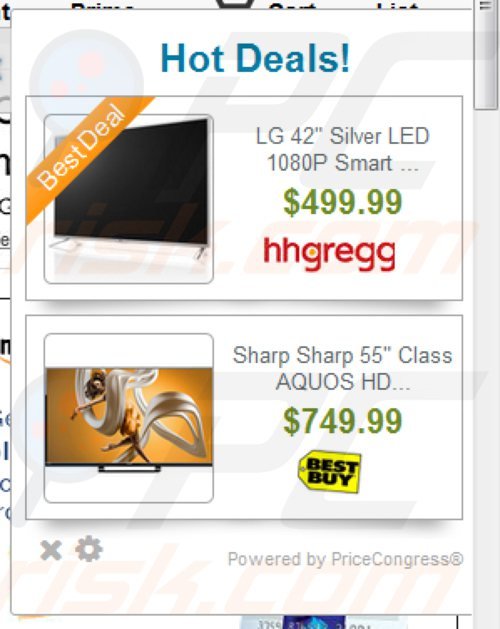
Natychmiastowe automatyczne usunięcie malware:
Ręczne usuwanie zagrożenia może być długim i skomplikowanym procesem, który wymaga zaawansowanych umiejętności obsługi komputera. Combo Cleaner to profesjonalne narzędzie do automatycznego usuwania malware, które jest zalecane do pozbycia się złośliwego oprogramowania. Pobierz je, klikając poniższy przycisk:
POBIERZ Combo CleanerPobierając jakiekolwiek oprogramowanie wyszczególnione na tej stronie zgadzasz się z naszą Polityką prywatności oraz Regulaminem. Aby korzystać z w pełni funkcjonalnego produktu, musisz kupić licencję na Combo Cleaner. Dostępny jest 7-dniowy bezpłatny okres próbny. Combo Cleaner jest własnością i jest zarządzane przez RCS LT, spółkę macierzystą PCRisk.
Szybkie menu:
- Czym jest PriceCongress?
- KROK 1. Deinstalacja aplikacji PriceCongress przy użyciu Panelu sterowania.
- KROK 2. Usuwanie reklam PriceCongress z Internet Explorer.
- KROK 3. Usuwanie ogłoszeń PriceCongress z Google Chrome.
- KROK 4. Usuwanie Ads by PriceCongress z Mozilla Firefox.
- KROK 5. Usuwanie rozszerzenia PriceCongress z Safari.
- KROK 6. Usuwanie złośliwych rozszerzeń z Microsoft Edge.
Usuwanie adware PriceCongress:
Użytkownicy Windows 10:

Kliknij prawym przyciskiem myszy w lewym dolnym rogu ekranu i w menu szybkiego dostępu wybierz Panel sterowania. W otwartym oknie wybierz Programy i funkcje.
Użytkownicy Windows 7:

Kliknij Start ("logo Windows" w lewym dolnym rogu pulpitu) i wybierz Panel sterowania. Zlokalizuj Programy i funkcje.
Użytkownicy macOS (OSX):

Kliknij Finder i w otwartym oknie wybierz Aplikacje. Przeciągnij aplikację z folderu Aplikacje do kosza (zlokalizowanego w Twoim Docku), a następnie kliknij prawym przyciskiem ikonę Kosza i wybierz Opróżnij kosz.
W oknie odinstalowywania programów spójrz na "PriceCongress", wybierz ten wpis i kliknij przycisk "Odinstaluj" lub "Usuń".
Po odinstalowaniu potencjalnie niechcianego programu (który powoduje reklamy PriceCongress), przeskanuj swój komputer pod kątem wszelkich pozostawionych niepożądanych składników. Aby przeskanować swój komputer użyj zalecanego oprogramowania usuwania malware.
POBIERZ narzędzie do usuwania złośliwego oprogramowania
Combo Cleaner sprawdza, czy twój komputer został zainfekowany. Aby korzystać z w pełni funkcjonalnego produktu, musisz kupić licencję na Combo Cleaner. Dostępny jest 7-dniowy bezpłatny okres próbny. Combo Cleaner jest własnością i jest zarządzane przez RCS LT, spółkę macierzystą PCRisk.
Usuwanie adware PriceCongress z przeglądarek internetowych:
Film pokazujący jak usunąć potencjalnie niechciane dodatki przeglądarki:
 Usuwanie złośliwych dodatków z Internet Explorer:
Usuwanie złośliwych dodatków z Internet Explorer:
Kliknij na ikonę "koła zębatego" ![]() (w prawym górnym rogu przeglądarki Internet Explorer) i wybierz "Zarządzaj dodatkami". Spójrz na "PriceCongress", wybierz ten wpis i kliknij "Usuń". Pamiętaj, że reklamy PriceCongress mogą być spowodowane przez inne adware. W oknie Zarządzania dodatkami, usuń wszystkie podejrzane dodatki przeglądarki.
(w prawym górnym rogu przeglądarki Internet Explorer) i wybierz "Zarządzaj dodatkami". Spójrz na "PriceCongress", wybierz ten wpis i kliknij "Usuń". Pamiętaj, że reklamy PriceCongress mogą być spowodowane przez inne adware. W oknie Zarządzania dodatkami, usuń wszystkie podejrzane dodatki przeglądarki.
Metoda opcjonalna:
Jeśli nadal występują problemy z usunięciem reklamy "powered by pricecongress", możesz zresetować ustawienia programu Internet Explorer do domyślnych.
Użytkownicy Windows XP: Kliknij Start i kliknij Uruchom. W otwartym oknie wpisz inetcpl.cpl. W otwartym oknie kliknij na zakładkę Zaawansowane, a następnie kliknij Reset.

Użytkownicy Windows Vista i Windows 7: Kliknij logo systemu Windows, w polu wyszukiwania wpisz inetcpl.cpl i kliknij enter. W otwartym oknie kliknij na zakładkę Zaawansowane, a następnie kliknij Reset.

Użytkownicy Windows 8: Otwórz Internet Explorer i kliknij ikonę koła zębatego. Wybierz Opcje internetowe.

W otwartym oknie wybierz zakładkę Zaawansowane.

Kliknij przycisk Reset.

Potwierdź, że chcesz przywrócić ustawienia domyślne przeglądarki Internet Explorer, klikając przycisk Reset.

 Usuwanie złośliwych rozszerzeń z Google Chrome:
Usuwanie złośliwych rozszerzeń z Google Chrome:
Kliknij na ikonę menu Chrome ![]() (w prawym górnym rogu przeglądarki Google Chrome), wybierz "Narzędzia" i kliknij na "Rozszerzenia". Zlokalizuj "PriceCongress", wybierz ten wpis i kliknij ikonę kosza. Pamiętaj, że reklamy PriceCongress mogą być spowodowane przez inne adware. W oknie "rozszerzeń" Google Chrome, usuń wszystkie podejrzane rozszerzenia przeglądarki.
(w prawym górnym rogu przeglądarki Google Chrome), wybierz "Narzędzia" i kliknij na "Rozszerzenia". Zlokalizuj "PriceCongress", wybierz ten wpis i kliknij ikonę kosza. Pamiętaj, że reklamy PriceCongress mogą być spowodowane przez inne adware. W oknie "rozszerzeń" Google Chrome, usuń wszystkie podejrzane rozszerzenia przeglądarki.
Metoda opcjonalna:
Jeśli nadal masz problem z usunięciem reklamy "powered by pricecongress", przywróć ustawienia swojej przeglądarki Google Chrome. Kliknij ikonę menu Chrome ![]() (w prawym górnym rogu Google Chrome) i wybierz Ustawienia. Przewiń w dół do dołu ekranu. Kliknij link Zaawansowane….
(w prawym górnym rogu Google Chrome) i wybierz Ustawienia. Przewiń w dół do dołu ekranu. Kliknij link Zaawansowane….

Po przewinięciu do dołu ekranu, kliknij przycisk Resetuj (Przywróć ustawienia do wartości domyślnych).

W otwartym oknie potwierdź, że chcesz przywrócić ustawienia Google Chrome do wartości domyślnych klikając przycisk Resetuj.

 Usuwanie złośliwych wtyczek z Mozilla Firefox:
Usuwanie złośliwych wtyczek z Mozilla Firefox:
Kliknij menu Firefox ![]() (w prawym górnym rogu głównego okna) i wybierz "Dodatki". Kliknij na "Rozszerzenia" i w otwartym oknie usuń "PriceCongress". Pamiętaj, że reklamy foxydeal mogą być spowodowane przez inne adware. W oknie "rozszerzeń" Google Chrome usuń wszystkie podejrzane rozszerzenia przeglądarki.
(w prawym górnym rogu głównego okna) i wybierz "Dodatki". Kliknij na "Rozszerzenia" i w otwartym oknie usuń "PriceCongress". Pamiętaj, że reklamy foxydeal mogą być spowodowane przez inne adware. W oknie "rozszerzeń" Google Chrome usuń wszystkie podejrzane rozszerzenia przeglądarki.
Metoda opcjonalna:
Użytkownicy komputerów, którzy mają problemy z usunięciem reklamy "powered by pricecongress", mogą zresetować ustawienia Mozilla Firefox do domyślnych.
Otwórz Mozilla Firefox i w prawym górnym rogu okna głównego kliknij menu Firefox ![]() . W otworzonym menu kliknij na ikonę Otwórz Menu Pomoc
. W otworzonym menu kliknij na ikonę Otwórz Menu Pomoc![]() .
.

Wybierz Informacje dotyczące rozwiązywania problemów.

W otwartym oknie kliknij na przycisk Reset Firefox.

W otwartym oknie potwierdź, że chcesz zresetować ustawienia Mozilla Firefox do domyślnych klikając przycisk Reset.

 Usuwanie złośliwych rozszerzeń z Safari:
Usuwanie złośliwych rozszerzeń z Safari:

Upewnij się, że Twoja przeglądarka Safari jest aktywna, kliknij menu Safari i wybierz Preferencje....

W otwartym oknie kliknij rozszerzenia, zlokalizuj wszelkie ostatnio zainstalowane podejrzane rozszerzenia, wybierz je i kliknij Odinstaluj.
Metoda opcjonalna:
Upewnij się, że Twoja przeglądarka Safari jest aktywna i kliknij menu Safari. Z rozwijanego menu wybierz Wyczyść historię i dane witryn...

W otwartym oknie wybierz całą historię i kliknij przycisk wyczyść historię.

 Usuwanie złośliwych rozszerzeń z Microsoft Edge:
Usuwanie złośliwych rozszerzeń z Microsoft Edge:

Kliknij ikonę menu Edge ![]() (w prawym górnym rogu Microsoft Edge) i wybierz "Rozszerzenia". Znajdź wszystkie ostatnio zainstalowane podejrzane dodatki przeglądarki i kliknij "Usuń" pod ich nazwami.
(w prawym górnym rogu Microsoft Edge) i wybierz "Rozszerzenia". Znajdź wszystkie ostatnio zainstalowane podejrzane dodatki przeglądarki i kliknij "Usuń" pod ich nazwami.

Metoda opcjonalna:
Jeśli nadal masz problemy z usunięciem aktualizacji modułu Microsoft Edge przywróć ustawienia przeglądarki Microsoft Edge. Kliknij ikonę menu Edge ![]() (w prawym górnym rogu Microsoft Edge) i wybierz Ustawienia.
(w prawym górnym rogu Microsoft Edge) i wybierz Ustawienia.

W otwartym menu ustawień wybierz Przywróć ustawienia.

Wybierz Przywróć ustawienia do ich wartości domyślnych. W otwartym oknie potwierdź, że chcesz przywrócić ustawienia Microsoft Edge do domyślnych, klikając przycisk Przywróć.

- Jeśli to nie pomogło, postępuj zgodnie z tymi alternatywnymi instrukcjami wyjaśniającymi, jak przywrócić przeglądarkę Microsoft Edge.
Podsumowanie:
 Najpopularniejsze adware i potencjalnie niechciane aplikacje infiltrują przeglądarki internetowe użytkownika poprzez pobrania bezpłatnego oprogramowania. Zauważ, że najbezpieczniejszym źródłem pobierania freeware są strony internetowe jego twórców. Aby uniknąć instalacji adware bądź bardzo uważny podczas pobierania i instalowania bezpłatnego oprogramowania. Podczas instalacji już pobranego freeware, wybierz Własne lub Zaawansowane opcje instalacji - ten krok pokaże wszystkie potencjalnie niepożądane aplikacje, które są instalowane wraz z wybranym bezpłatnym programem.
Najpopularniejsze adware i potencjalnie niechciane aplikacje infiltrują przeglądarki internetowe użytkownika poprzez pobrania bezpłatnego oprogramowania. Zauważ, że najbezpieczniejszym źródłem pobierania freeware są strony internetowe jego twórców. Aby uniknąć instalacji adware bądź bardzo uważny podczas pobierania i instalowania bezpłatnego oprogramowania. Podczas instalacji już pobranego freeware, wybierz Własne lub Zaawansowane opcje instalacji - ten krok pokaże wszystkie potencjalnie niepożądane aplikacje, które są instalowane wraz z wybranym bezpłatnym programem.
Pomoc usuwania:
Jeśli masz problemy podczas próby usunięcia adware reklamy "powered by pricecongress" ze swojego komputera, powinieneś zwrócić się o pomoc na naszym forum usuwania malware.
Opublikuj komentarz:
Jeśli masz dodatkowe informacje na temat reklamy "powered by pricecongress" lub jego usunięcia, prosimy podziel się swoją wiedzą w sekcji komentarzy poniżej.
Źródło: https://www.pcrisk.com/removal-guides/8169-pricecongress-adware
Udostępnij:

Tomas Meskauskas
Ekspert ds. bezpieczeństwa, profesjonalny analityk złośliwego oprogramowania
Jestem pasjonatem bezpieczeństwa komputerowego i technologii. Posiadam ponad 10-letnie doświadczenie w różnych firmach zajmujących się rozwiązywaniem problemów technicznych i bezpieczeństwem Internetu. Od 2010 roku pracuję jako autor i redaktor Pcrisk. Śledź mnie na Twitter i LinkedIn, aby być na bieżąco z najnowszymi zagrożeniami bezpieczeństwa online.
Portal bezpieczeństwa PCrisk jest prowadzony przez firmę RCS LT.
Połączone siły badaczy bezpieczeństwa pomagają edukować użytkowników komputerów na temat najnowszych zagrożeń bezpieczeństwa w Internecie. Więcej informacji o firmie RCS LT.
Nasze poradniki usuwania malware są bezpłatne. Jednak, jeśli chciałbyś nas wspomóc, prosimy o przesłanie nam dotacji.
Przekaż darowiznęPortal bezpieczeństwa PCrisk jest prowadzony przez firmę RCS LT.
Połączone siły badaczy bezpieczeństwa pomagają edukować użytkowników komputerów na temat najnowszych zagrożeń bezpieczeństwa w Internecie. Więcej informacji o firmie RCS LT.
Nasze poradniki usuwania malware są bezpłatne. Jednak, jeśli chciałbyś nas wspomóc, prosimy o przesłanie nam dotacji.
Przekaż darowiznę
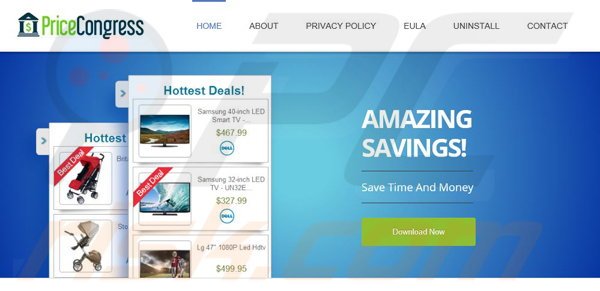
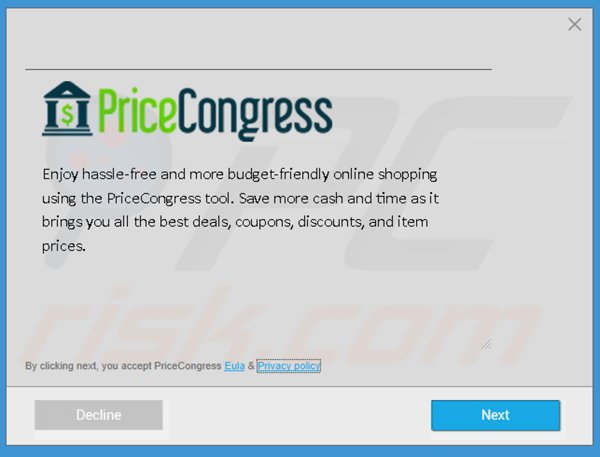
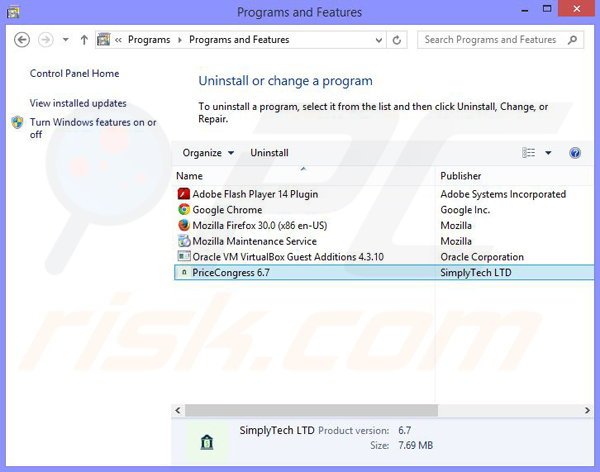
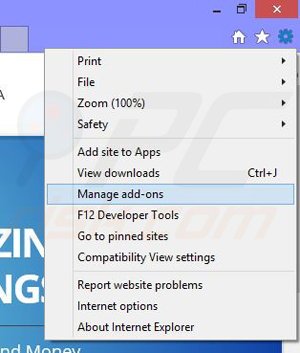
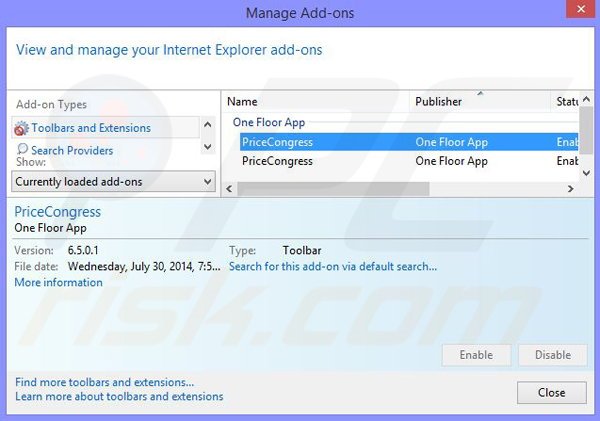

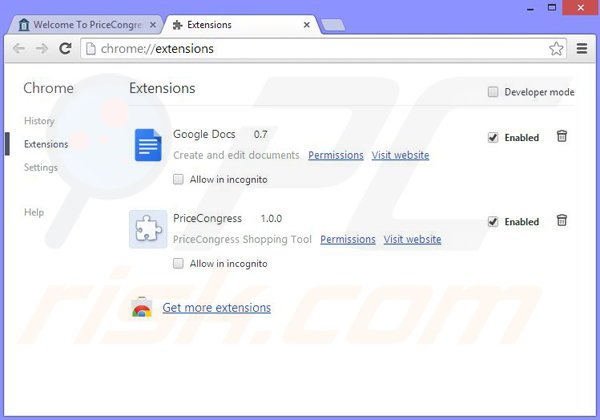
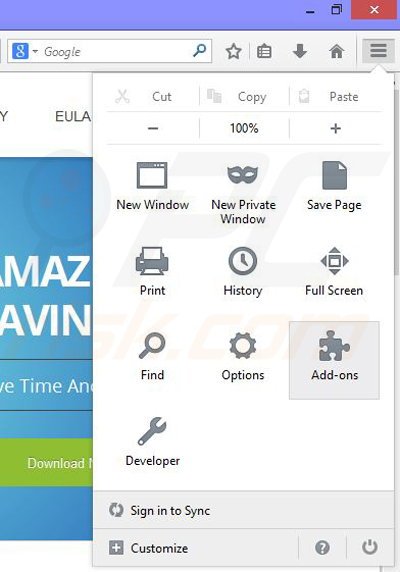
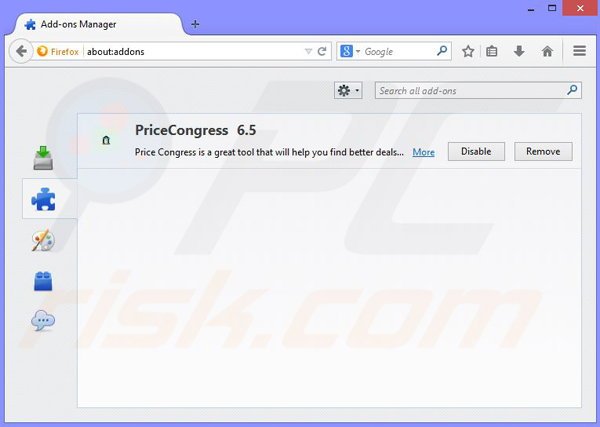
▼ Pokaż dyskusję